यह अक्सर देखा गया है कि लोग अपने WiFi का पासवर्ड भूल जाते हैं या जब नया डिवाइस कनेक्ट करना होता है, तब पासवर्ड की जरूरत पड़ती है। चाहे आप Android फोन, iPhone, Windows लैपटॉप, या WiFi राउटर इस्तेमाल कर रहे हों, कुछ आसान स्टेप्स फॉलो करके आप आसानी से WiFi का पासवर्ड जान सकते हैं। यह जानकारी खासकर तब काम आती है जब आप अपने पुराने नेटवर्क का पासवर्ड भूल चुके हों। इस लेख में हमने हर डिवाइस के लिए आसान और step-by-step तरीके बताए हैं।
अगर आप जानना चाहते हैं कि WiFi Calling कैसे करें?, तो यह गाइड भी ज़रूर पढ़ें।
साथ ही, जानिए मोबाइल से इंटरनेट स्पीड कैसे बढ़ाएं — ताकि आपका ब्राउज़िंग एक्सपीरियंस और बेहतर हो सके।
इस लेख में:
एंड्राइड फ़ोन में WiFi का पासवर्ड कैसे पता करें?
अगर आपने पहले से अपने एंड्रॉइड मोबाइल में किसी वाईफाई नेटवर्क को कनेक्ट किया हुआ है, तो आप नीचे बताए गए स्टेप्स को फॉलो करके WiFi Password Show कर सकते हैं:
1. सबसे पहले अपने मोबाइल की Settings खोलें और Network & Internet या सिर्फ Internet ऑप्शन को सेलेक्ट करें। कुछ फ़ोन में ये नाम थोड़े अलग हो सकते हैं जैसे “Connections”, “WiFi“, या “Wireless & Networks“, लेकिन आपको ऐसा ही कोई विकल्प ढूंढना है।
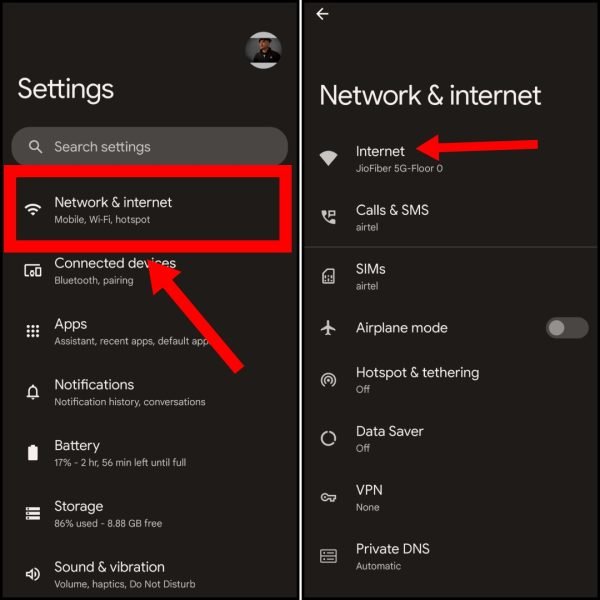
2. अब उस वाई-फाई नेटवर्क पर टैप करें जिससे आप अभी कनेक्ट हैं। इसके बाद उस नेटवर्क की डिटेल्स स्क्रीन ओपन होगी, जहाँ आपको “Share” का ऑप्शन दिखाई देगा — इस पर क्लिक करें।
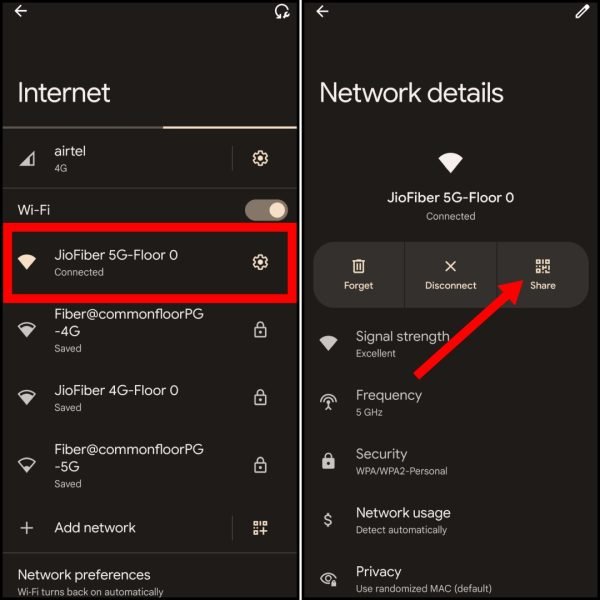
3. अब स्क्रीन पर एक QR कोड और उसके ठीक नीचे वाई-फाई का पासवर्ड दिखेगा। आप चाहे तो इस QR कोड को किसी और डिवाइस से स्कैन करके बिना पासवर्ड के वाई-फाई कनेक्ट कर सकते हैं।
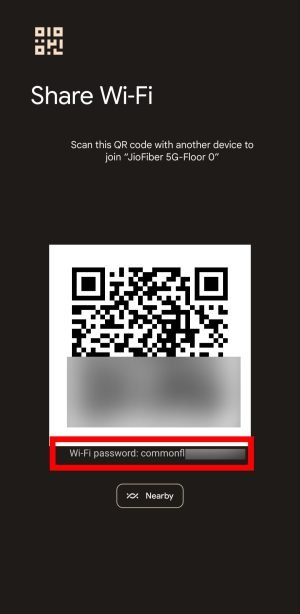
इस तरीके से आप किसी भी एंड्रॉयड फोन में सेव किए गए WiFi नेटवर्क का पासवर्ड आसानी से देख सकते हैं।
यह भी पढ़ें: WiFi Calling कैसे करें?
एंड्रॉयड फोन में हॉटस्पॉट का पासवर्ड कैसे पता करें?
अगर आप अपने फोन का हॉटस्पॉट ऑन करके किसी और डिवाइस में इंटरनेट यूज़ कर रहे हैं और भूल गए हैं कि हॉटस्पॉट का पासवर्ड क्या था, तो चिंता न करें। नीचे दिए स्टेप्स आपकी मदद करेंगे:
- सबसे पहले फोन की Settings में जाएं।
- अब Network & Internet पर टैप करें और वहां से Hotspot & Tethering ऑप्शन को चुनें।

नोट: आप नोटिफिकेशन पैनल से डायरेक्ट हॉटस्पॉट आइकन को लॉन्ग प्रेस करके भी उसी सेटिंग में पहुंच सकते हैं। या फिर सेटिंग के सर्च बॉक्स में “Hotspot” सर्च करें।
3. अब Wi-Fi Hotspot पर क्लिक करें और वहां आपको Hotspot Password का ऑप्शन मिलेगा।
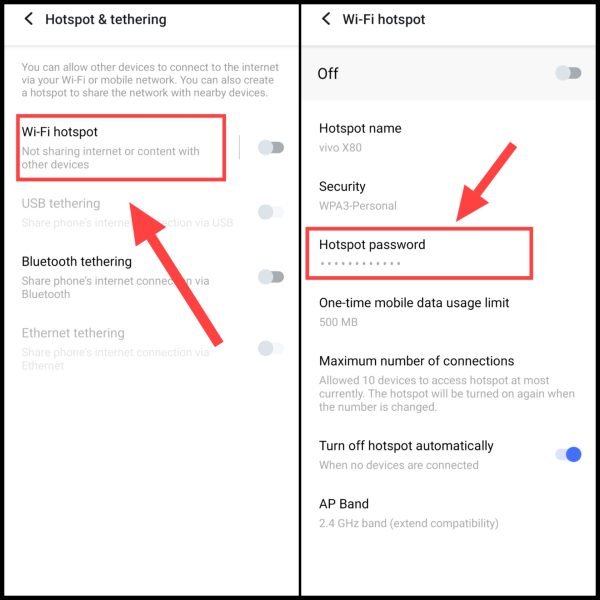
4. उस पर टैप करते ही आपका हॉटस्पॉट पासवर्ड स्क्रीन पर दिख जाएगा। आप चाहें तो वहीं से उसे चेंज भी कर सकते हैं।
यह भी पढ़ें: फ्री में इंटरनेट कैसे चलाएं किसी भी सिम में
iPhone में WiFi का पासवर्ड कैसे पता करें?
iOS यूज़र्स के लिए भी Apple ने iOS 16 और आगे के वर्ज़न में वाई-फाई पासवर्ड देखने की सुविधा दी है। अगर आपका iPhone वाईफाई से कनेक्ट है और आप उसका पासवर्ड देखना चाहते हैं, तो ये स्टेप्स फॉलो करें:
- iPhone की Settings खोलें और वहां से Wi-Fi ऑप्शन पर जाएं।
- अब उस नेटवर्क के सामने दिख रहे “i” (इन्फॉर्मेशन) आइकन पर टैप करें, जिसका पासवर्ड आपको देखना है।
- यहां आपको Password नाम से एक फील्ड दिखेगी। उस पर टैप करें और फेस आईडी या पासकोड वेरीफिकेशन के बाद वाईफाई पासवर्ड स्क्रीन पर दिख जाएगा।
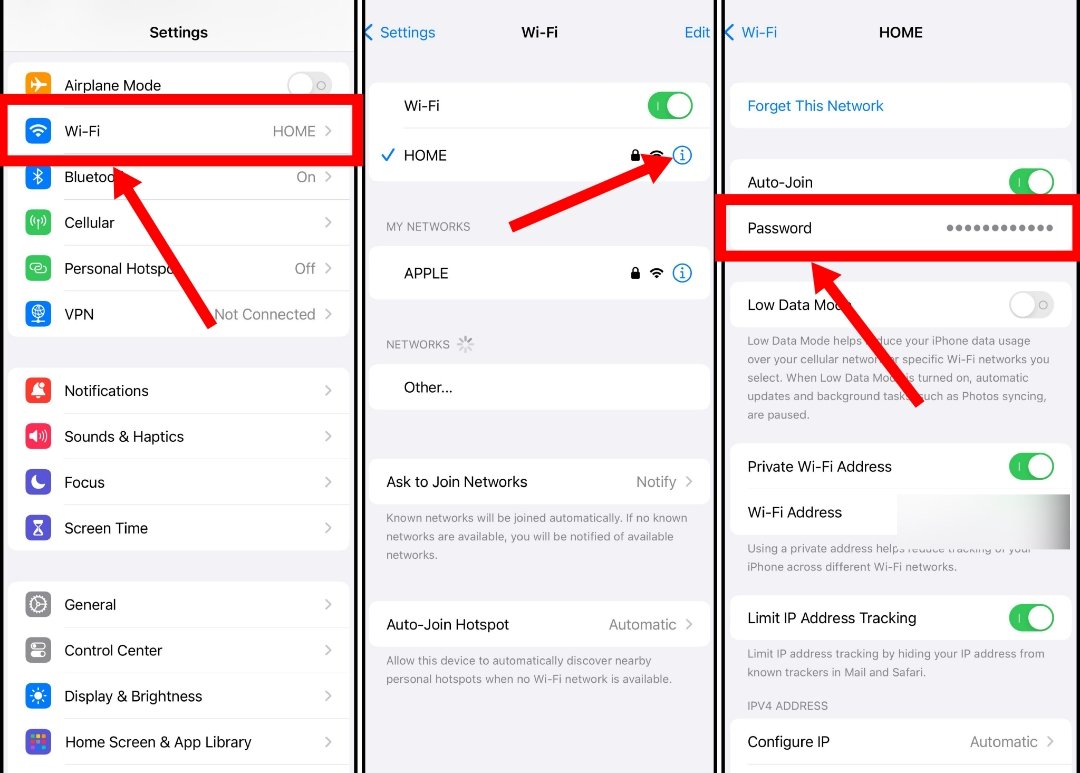
यह फीचर खासकर तब काम आता है जब आप किसी पुराने नेटवर्क का पासवर्ड भूल चुके हों और किसी दूसरे डिवाइस में उसे कनेक्ट करना हो।
अपने राउटर के WiFi का पासवर्ड कैसे पता करें?
अगर आपने Airtel, JIO, BSNL या किसी और कंपनी का WiFi राउटर लगाया है और आप उसका पासवर्ड पता करना या बदलना चाहते हैं, तो नीचे दिए गए स्टेप्स को फॉलो करें:
1. सबसे पहले अपने मोबाइल या लैपटॉप में कोई भी ब्राउज़र खोलें और उसमें राउटर का IP एड्रेस टाइप करें:
आम IP होते हैं: 192.168.1.1 या 192.168.0.1
(ज़रूरी है कि आपका डिवाइस उसी WiFi नेटवर्क से कनेक्ट हो)
2. अब लॉगिन पेज खुलेगा, जहाँ आपको एडमिन यूजरनेम और पासवर्ड डालना होगा। (आमतौर पर दोनों “admin” होता है) लॉगिन के बाद Network सेक्शन में जाएं।
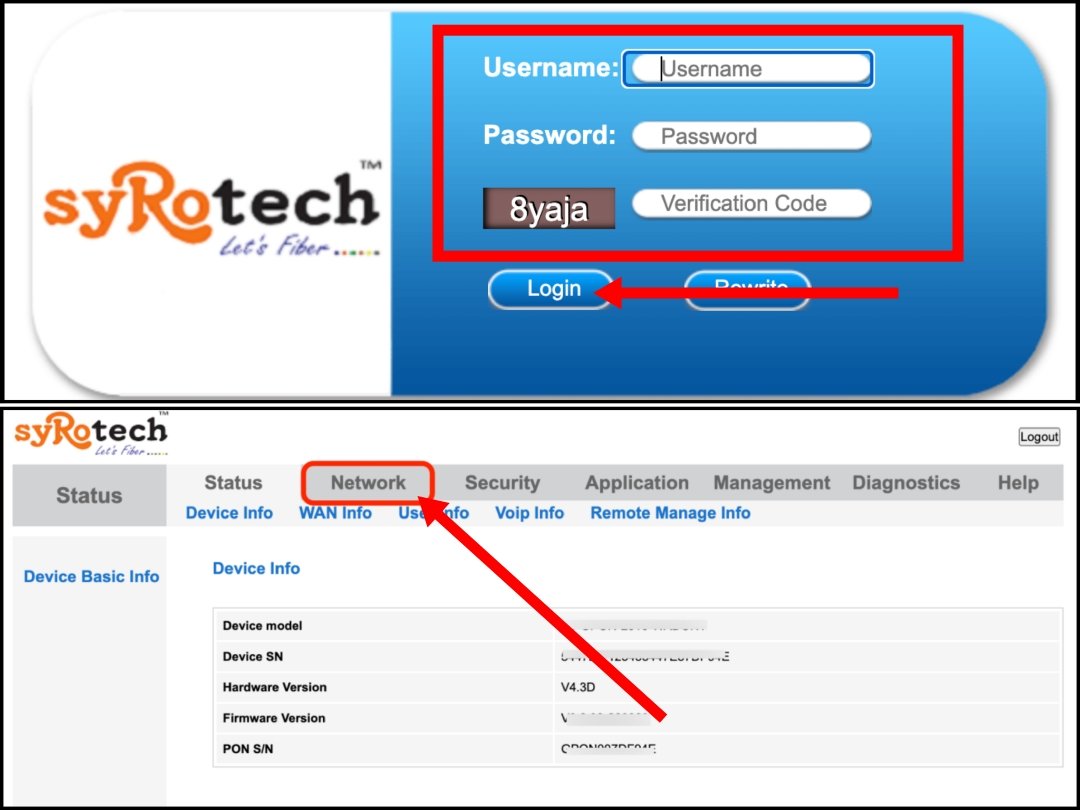
3. अब आप वहां पर 2.4G या 5G नेटवर्क ऑप्शन देखेंगे — जिस नेटवर्क का पासवर्ड चाहिए, उस पर क्लिक करें।
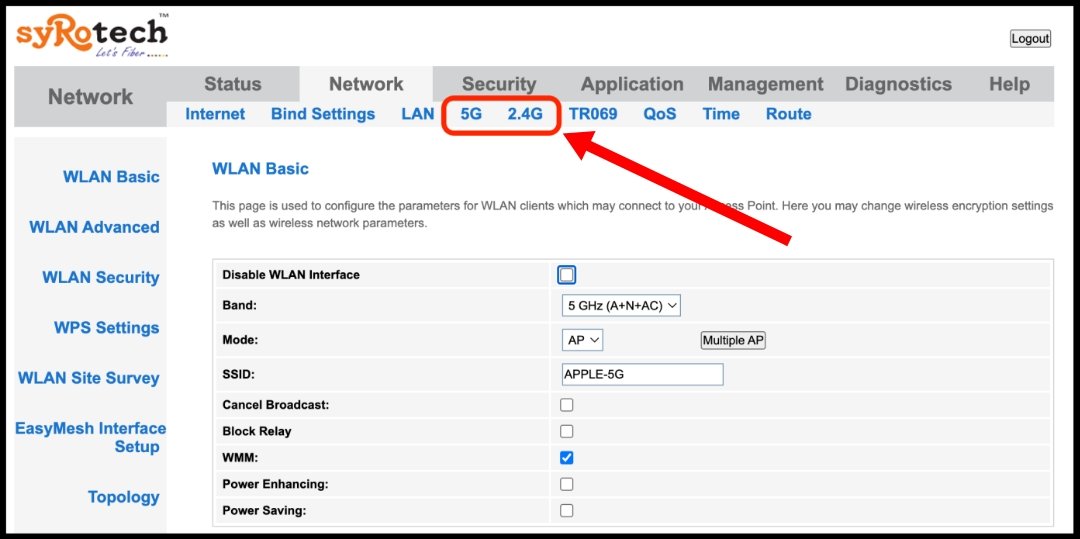
फिर बाएं तरफ WLAN Security ऑप्शन मिलेगा। वहाँ आपको Pre Shared Key दिखाई देगा। पासवर्ड देखने के लिए Show बटन पर क्लिक करें।
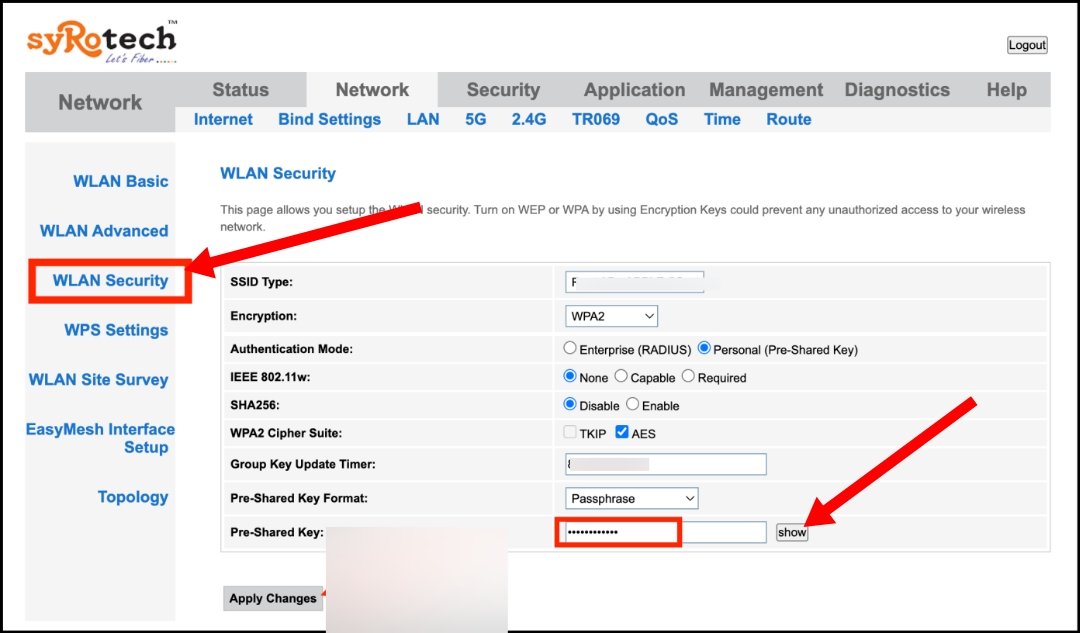
यही वह जगह है जहां आप अपना WiFi पासवर्ड देख सकते हैं या उसे बदल भी सकते हैं।
यह भी पढ़ें: फ्री में मोबाइल रिचार्ज कैसे करें?
कंप्यूटर या लैपटॉप में वाई-फाई का पासवर्ड कैसे पता करें?
अगर आप Windows लैपटॉप या डेस्कटॉप का उपयोग कर रहे हैं और जानना चाहते हैं कि आपने जिस WiFi नेटवर्क से कनेक्ट किया है, उसका पासवर्ड क्या है, तो नीचे दिए गए आसान स्टेप्स को फॉलो करें। इन स्टेप्स की मदद से आप आसानी से WiFi Password Show कर पाएंगे:
1. सबसे पहले अपने कीबोर्ड से Windows key दबाएं या टास्कबार में नीचे बाईं ओर दिख रहे Windows आइकन पर क्लिक करें।
2. अब Search bar में “Settings” टाइप करें और फिर Enter दबाएं या ‘Open’ बटन पर क्लिक करें।
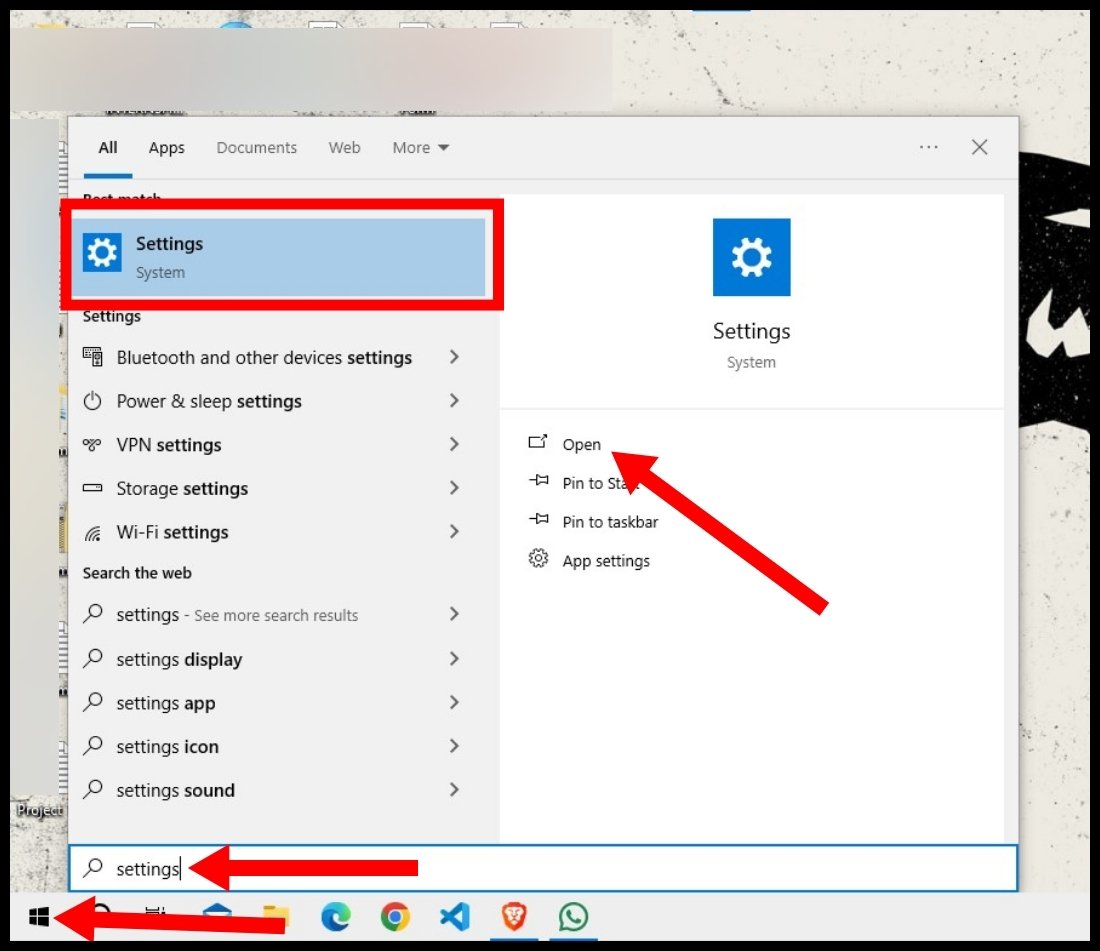
3. Settings विंडो खुलने के बाद Network & Internet सेक्शन में जाएं। अगर यह विकल्प तुरंत दिखाई नहीं दे रहा, तो सर्च बॉक्स में “Network” टाइप करें।
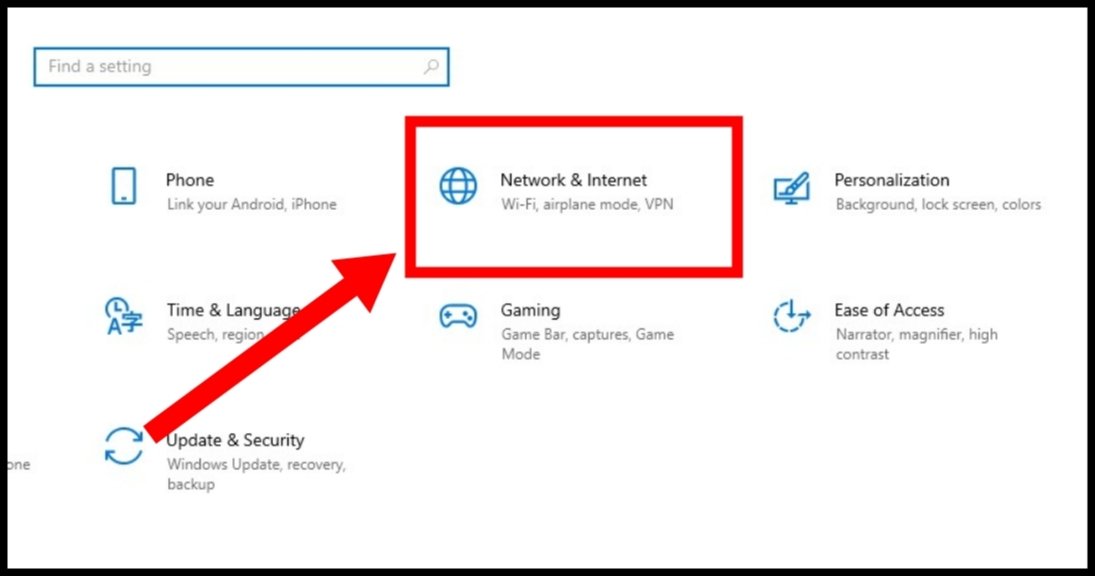
4. अब बाईं ओर दिए गए मेन्यू में Wi-Fi ऑप्शन को चुनें।
5. राइट साइड में, “Related Settings” सेक्शन में Network and Sharing Center पर क्लिक करें।
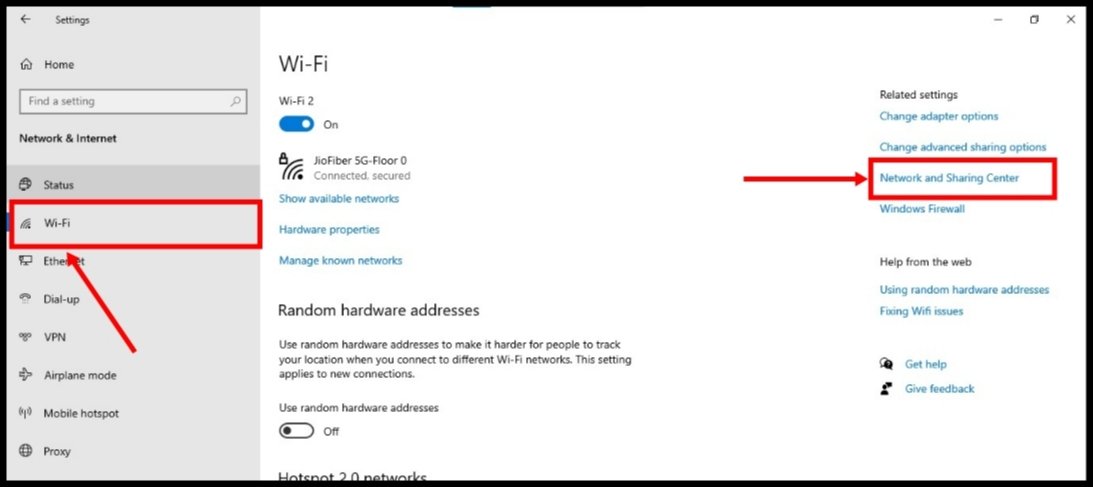
6. अब आपको “View your active networks” सेक्शन में कनेक्टेड WiFi नेटवर्क का नाम दिखाई देगा — उस पर क्लिक करें।

7. एक नई विंडो खुलेगी, उसमें Wireless Properties पर क्लिक करें।
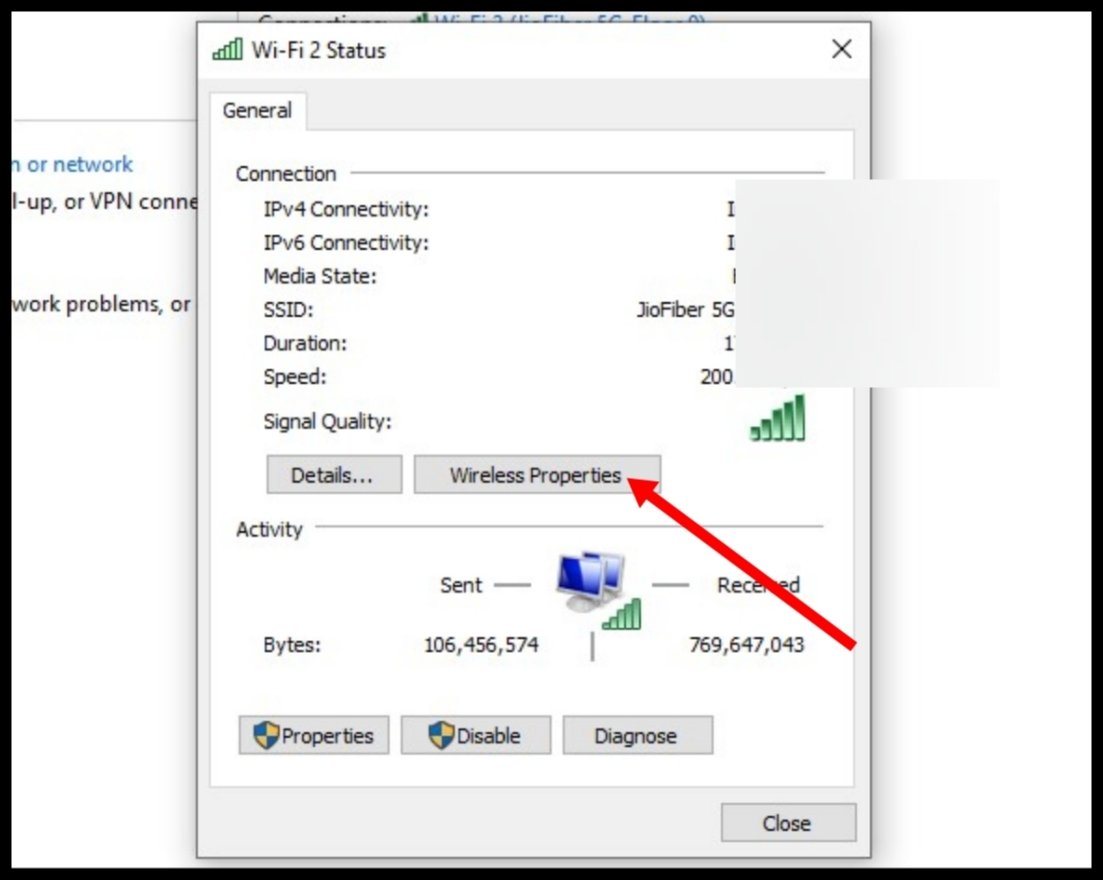
8. इसके बाद Security टैब में जाएं और Show Characters ऑप्शन पर टिक करें।
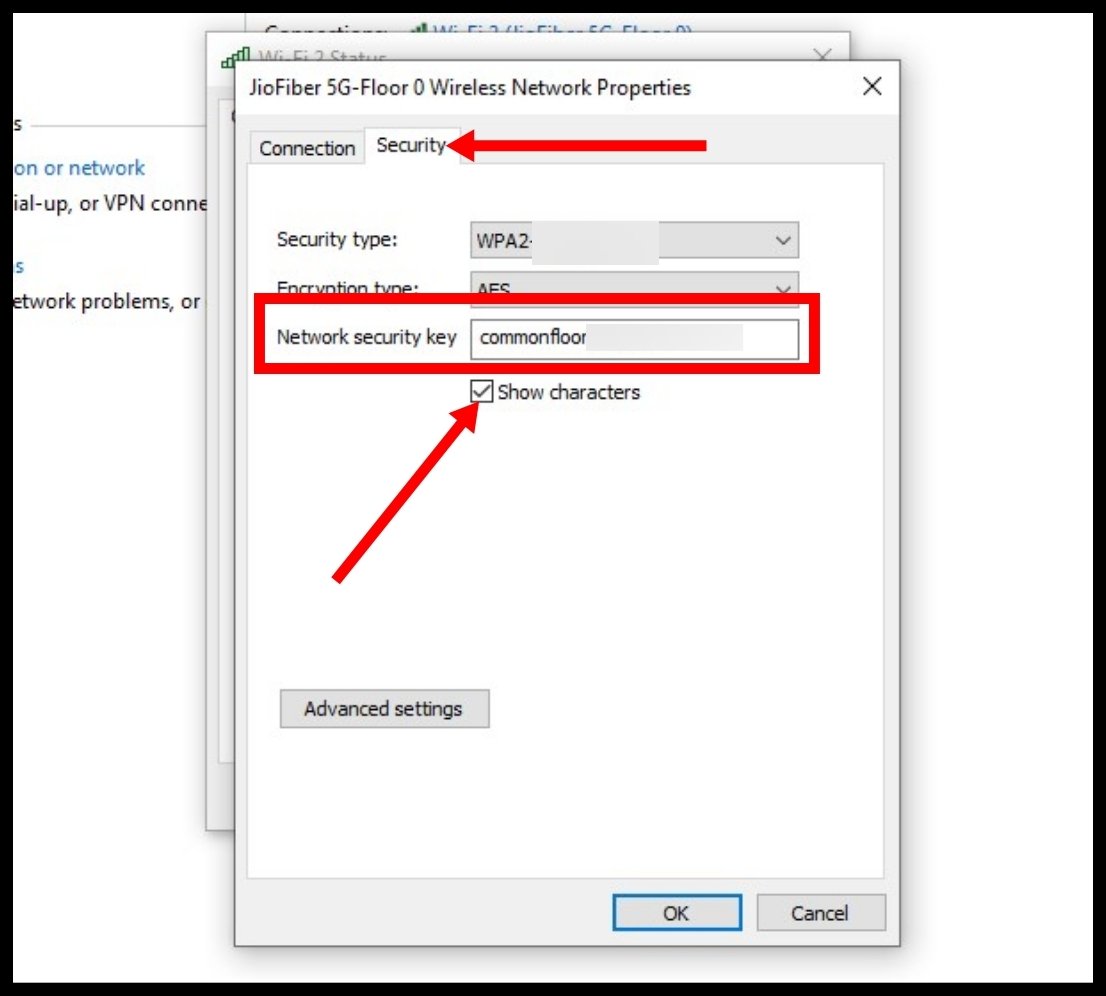
अब आपको Network Security Key फील्ड में वाईफाई का पासवर्ड दिखाई देगा।
अपने फोन का वाईफाई पासवर्ड कैसे पता करें के अलावा, आप इसी तरीके से लैपटॉप में भी पुराने या कनेक्टेड नेटवर्क्स के पासवर्ड देख सकते हैं।
संबंधित प्रश्न
Android यूज़र्स के लिए “WiFi Password Viewer” जैसे ऐप्स उपलब्ध हैं, जो पहले से कनेक्टेड नेटवर्क्स के पासवर्ड दिखा सकते हैं। ध्यान रखें, ये ऐप्स रूटेड फोन पर बेहतर काम करते हैं।
iPhone या Mac यूज़र्स Keychain Access की मदद से पुराने WiFi पासवर्ड देख सकते हैं।
किसी दूसरे का WiFi कनेक्ट करने के लिए पासवर्ड जानना ज़रूरी होता है। आप पासवर्ड उस व्यक्ति से पूछ सकते हैं या अगर QR कोड उपलब्ध है, तो उसे स्कैन करके बिना पासवर्ड के वाई-फाई कनेक्ट कर सकते हैं।
फ्री WiFi पासवर्ड के लिए आप कैफे, मॉल, रेलवे स्टेशन या एयरपोर्ट जैसे सार्वजनिक स्थानों पर जा सकते हैं। वहाँ आमतौर पर ग्राहकों के लिए फ्री WiFi उपलब्ध होता है। पासवर्ड जानने के लिए आप स्टाफ से पूछ सकते हैं।
जी हाँ, अगर आपके पास वाईफाई का QR कोड है, तो आप उसे अपने मोबाइल से स्कैन करके बिना पासवर्ड डाले भी WiFi से कनेक्ट हो सकते हैं। यह तरीका बेहद तेज़ और आसान है।
जिओ फाइबर वाईफाई का पासवर्ड देखने के लिए पहले आप My Jio ऐप खोलें और फिर अपने जिओ फाइबर अकाउंट के मोबाइल नंबर से लॉग इन करें। उसके बाद Menu में जाएं और My Device ऑप्शन को सेलेक्ट करें। अब WiFi Setting ऑप्शन को चुनें और फिर यहाँ पर आप अपने जिओ फाइबर के पासवर्ड को देख सकते हैं।
